Steamサマーセールで半額になったのもあって、Sekiroを購入した方も多いんじゃないでしょうか?
2019年のGame of the Year受賞作ですし、評判も滅茶苦茶良い作品ですからね!
スキルを取るのに頭を悩ませるなどたっぷり楽しめた名作です!
僕も今回のサマーセールで購入したのですが、なんとコントローラーが反応しなくて1時間くらい格闘しました…
Sekiroを買ったのにコントローラーが動かない!そんな方の参考になれば幸いです。
開発元であるフロムソフトウェアの有名作・DARK SOULSや新作・ELDEN RINGをプレイ予定の方も知っておくと良いかもしれませんよ!
今回提示する解決策
今回提示する解決策は、「コントローラーとして認識されてそうなUSBデバイスを全部抜く」です。
???となった方も多いと思うので、順を追って説明していきます。
僕の環境
僕の環境は、以下の通りです。
ハード:
- コントローラー:Logicool F310r
- PC:GTX1660Tiと同程度のCPU、メモリ
- USBポート:USB 3.0、2.0両方アリ
- 周辺機器:Razer Orbweaver、Blackwidow、Basilisk
コントローラーのF310rは、形状はPS4コントローラーに近いですが、Steam側ではXboxコントローラーとして認識されます。

ソフト:
- Steam Client:2021年6月30日時点で最新
- ゲーム本体:GOTY Edition
- GPUドライバ:GeForce Game Ready Version 471.11
- OS:Windows 10
- F310rドライバ:2021年6月30日時点で最新
この環境で、FIFA 21やWitcher 3、FF14といったゲームでは問題なくコントローラーが動作しました。
よって、今回のコントローラー動かない問題はSekiroでのみ見られる問題でした。
試したけどダメだった解決法
後述する一般的なコントローラー設定の見直しは、Xbox系とダメもとでPS4系両方で試しました。
もちろんBig Pictureモードでの起動も試しています。
その後は、各種ドライバ等の更新を確認したり、Sekiroの再インストールを行ったりしました。
更にその後は、コントローラー設定をコミュニティの人がSteam上にあげているものにしたりもしました。
けれど全滅で、最後に試した次の方法で解決に至ったわけです。
解決に至った一つの行動
結論を言いますと、Orbweaver(左手用デバイス)を引っこ抜いたら解決しました。

考察すると、OrbweaverがコントローラーとしてSekiro側に認識されていて、しかもそれの優先度がF310rより高いのが問題だったようです。
Sekiro側ではこう認識されていたわけですね。
だから、F310rで何を入力しても反応しなかったわけです。
なので、Orbweaverをアンプラグしてしまえば、F310rが最優先コントローラーとなって動いたという事でしょう。
半ば諦めかけていた時に、試しに色んなデバイスを引っこ抜いてみて良かったです。
デバイス再接続後の不具合解決法
余談ですが、僕のRazer OrbweaverはSekiroを閉じて再接続すると、ライティングがおかしくなっていました。
ライティングというのは、キーボードの光り方ですね。
OrbweaverはRazer Synapse 2という旧世代のファームウェアで動いていて、ここでキーボードの光り方をプロファイルごとに設定しています。
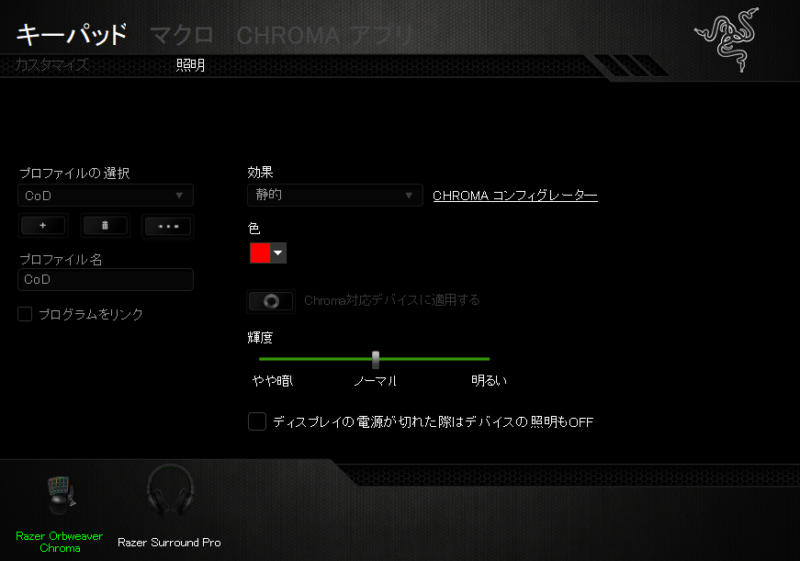
例えば、
- FF14→緑
- FPS→青
- Valheim→紫
といった風にです。
ところが、Sekiroを閉じてOrbweaverを再接続すると、プロファイルに対応した色に光りませんでした。
恐らくファームウェアが上手くOrbweaverを認識できなかったのでしょう。
これの解決策は、特に難しいことはありません。
PCを再起動しましょう!
これだけです。
Sekiroコントローラー問題の解決法くらいシンプルで、それでいてメンドクサイですね(笑)
いちいち再起動するのは手間ですが、Sekiroをプレイし終えて左手用デバイスを再接続した後は、一度再起動することをオススメします!
特に、Razer Synapse 2や3で動いているOrbweaverやTartarusを使っている方は覚えておくと良いでしょう!
ただ、Tales of Ariseのようにこれとは違う原因でコントローラーが反応しないゲームもあるので要注意です!
毎回引っこ抜かないといけないの?
Sekiroをプレイするなら、毎回問題となるデバイスは引っこ抜かないといけません。
僕も今現在、毎回Orbweaverを引っこ抜いてプレイしています。
色々と試しましたが、現状引っこ抜く以外にF310を最優先コントローラーと認識させる方法がなかったです。
PCのバック側のポートに繋いでいるので手間ですが、こればかりは致し方ないと割り切るしかなさそうです。

より良い解決策を実践してる方が居たら是非教えてください!!!
一般的な手順
僕は左手用デバイスが原因というレアケースでしたが、調べるとSteam版隻狼はコントローラーが使えない問題が多発しているようです!
ですので、一般的なコントローラー設定の見直し手順も記しておきます!
Xbox系コントローラー
- 画面左上の表示をクリック
- 出てきた項目の中からBig Pictureモードをクリック
- 画面右上の歯車マークをクリック
- コントローラ設定をクリック
- Xbox設定サポートに✓を入れる
- 下の検出されたコントローラに自分のデバイスが認識されているかを確認
Xbox系コントローラーはSekiro公式のデフォルト形式なので、これで動くはずです。
動かない場合は、他の部分の✓を一度外してみるのもオススメします!
僕自身、Orbweaver以外は問題ありませんでした!
もし動かなかった場合は、
- ライブラリを開く
- Sekiroを右クリック
- プロパティをクリック
- コントローラをクリック
- デフォルト設定を使用するとSteam入力を有効にするをそれぞれ試す
を試してみてください!
PS4コントローラー(DS4)
PS4コントローラーである、DualShock 4を使用されている方でしたら、

- 画面左上の表示をクリック
- 出てきた項目の中からBig Pictureモードをクリック
- 画面右上の歯車マークをクリック
- コントローラ設定をクリック
- PlayStation設定サポートに✓を入れる
- 下の検出されたコントローラに自分のデバイスが認識されているかを確認
で試してみてください!
せっかく買ったゲームでコントローラーが使えないのはあまりにも悲しすぎるので、一人でも多くの人がこの問題を解決できれば嬉しいです。
あと、今後発売予定のエルデンリングや、既に発売されているダークソウルなどでも同じ現象があるかもしれないので、フロムゲーをやるときは気をつけておくと良さそうですね!

にしても隻狼楽しいですねぇ~
忍殺と相手の刀をパリィしたときの音が凄く爽快感があって、たまらなく気持ちいいです!
PCゲーマーはGhost of Tsushimaがプレイできないのもあって、和風アクションRPGはSekiroが一番手ですからね!
赤牛くんにだいぶ苦戦してコントローラーを破壊しかけましたが、楽しく自分のペースで遊んでいこうと思います!
今回のサマーセールでは半額とかなりお得に買えますし、気になっている方は一度プレイしてみてください!楽しいですよ!














コメント
おそらくですが、グラフィック向上modである「Sekiro Simple Realistic Reshade for NVIDIA Optimus v1.0」が問題のようです。
上記modの「d3d11.dll」を「dxgi.dll」に変更したところ認識できました!
なるほどなるほど。僕は物理的な解決法で行きましたがシステム面で行けるならそちらの方が便利ですしね!
ちなみにグラフィック向上modを変更するとグラフィックに変化などはあるのでしょうか?
全体的に彩度が上がって色鮮やかになりました!
ただその返信からすると、ぶんちりーさんはmodを入れてらっしゃらないということですかね?
そうなると原因は違うと思うので、デバイス抜くしか無いかも…?
僕はバニラでプレイしていましたね!
modを入れた場合にコントローラーが反応しなくなるケースもあるというのは勉強になりました。
ありがとうございます!
こんにちわ
ダクソ1,3は認識されるのに
2,sekiroは認識されず困っていましたが、
この記事を参考に
接続しているrazerTartarusProを抜いたら無事認識されました。
ありがとうございます
コメントありがとうございます。
とても励みになります!
無事に解決できたようで何よりです。
僕の環境だとElden Ringも認識されなかったので、
フロムゲーを遊ぶ時は要注意ですね…